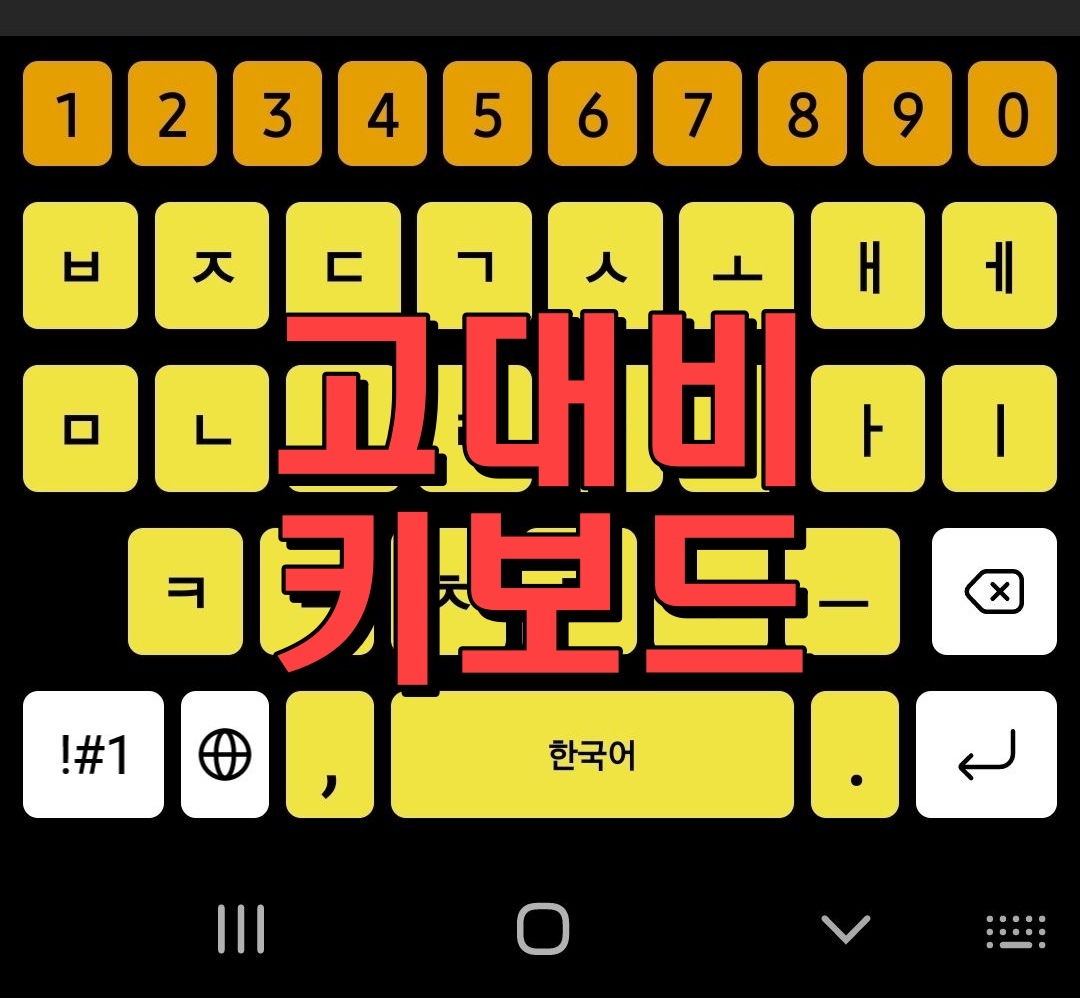
키보드를 색으로
표시할 수 있다는 설렘에
갤럭시 스마트 폰에 고대비 키보드를
적용해 보기로 하였습니다.
노란색 키보드, 검은색 키보드 2종류,
파란색 키보드로 설정이 가능합니다.
저는 '노란색 키보드'로 해 보았는데
숫자와 글자와 중요 키가 3가지 색으로
표시되니 가독성이 훨씬 좋아져서
크게 만족하고 있는데요
키보드의 잦은 타이핑 미스로
문구가 잘못되어 고치거나 답글이나
댓글이 잘못될 경우가 많았기 때문입니다.
"설정 방법은 아주 쉽습니다."
그럼 사진과 함께 고대비 키보드의
색상 설정을 함께 해보도록 하겠습니다.
1) 홈 화면을 터치하여 밑으로 내립니다.
2) 설정 아이콘을 클릭합니다.
3) '접근성'을 클릭합니다.

4) '시인성 향상'을 클릭합니다.
5) 고대비에서 '고대비 키보드'를 켭니다.
6) '버튼을 강조해서 표시'도 켜봅니다.
'고대비 키보드' 글자를 클릭합니다.

7) 키보드의 종류가 4가지가 있습니다.
여러분의 취향에 따라 선택하면 됩니다.

8) 저는 노란색 키보드를 선택했습니다.
선택 후 위의 '고대비 키보드'를 클릭하고
9) '시인성 향상'에서
고대비를 확인하고 '적용'을 누릅니다.
10) Memo란에 글자 입력 준비를 하니까
노란색 키보드(키패드)가 떴습니다.
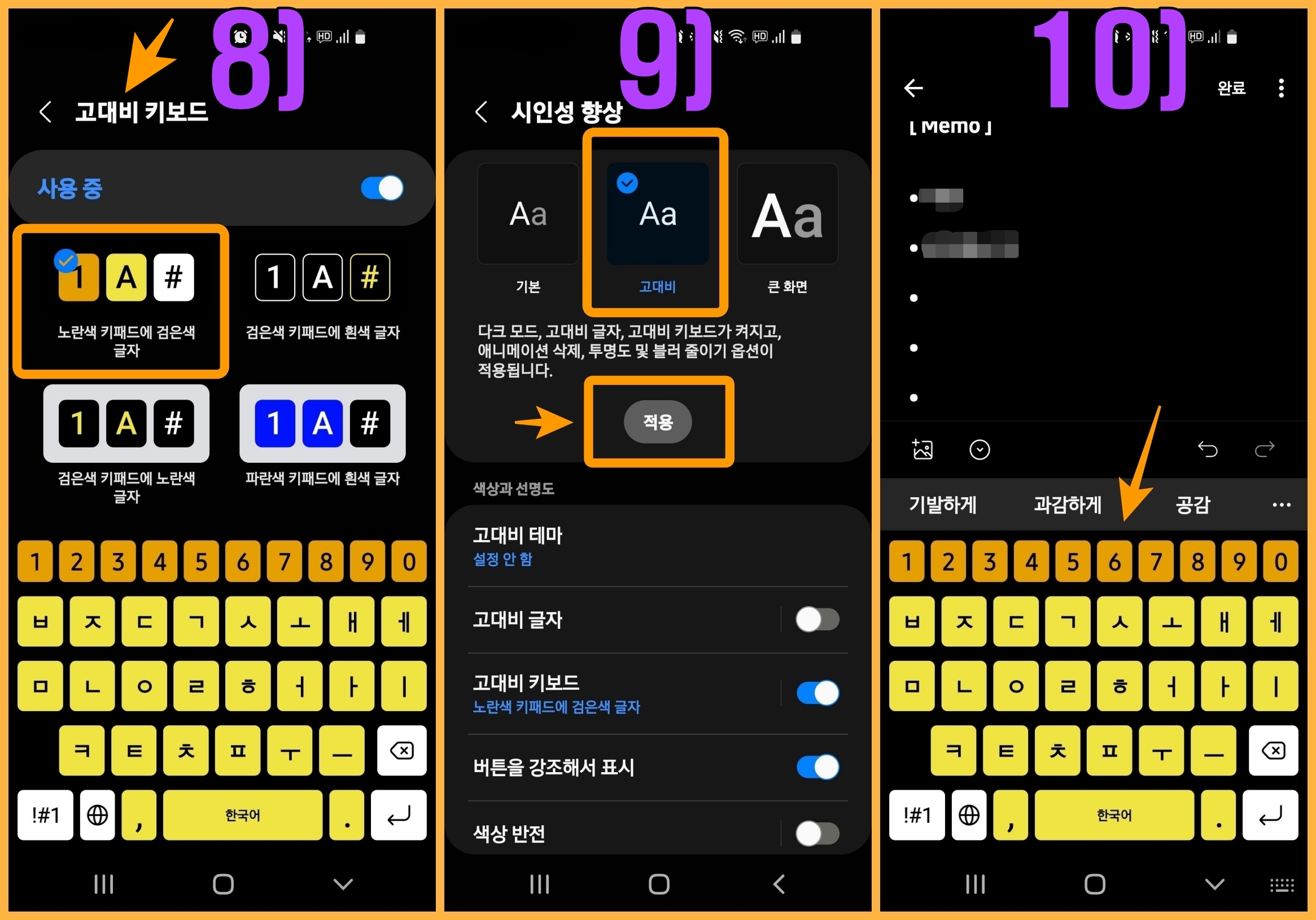
키보드의 가독성이 좋아졌습니다.
이젠 이것을 사용하기로 했습니다.
티스토리에서
댓글과 답글 쓰기가
훨씬 편리해질 것 같습니다.
그 외의 다양한 기능은
직접 해보시면 더 흥미로운
기능들을 경험해 볼 수 있습니다.
아래는 삼성 갤럭시 폰의
접근성 관련 웹사이트입니다.
여러 가지 기능이 있으니 참조해 주십시오.
모바일 | 접근성 | Samsung 대한민국
삼성 갤럭시는 모두에게 동등하고 편리한 사용자 경험을 제공합니다.
www.samsung.com
감사합니다.
스마트 라이프 즐기십시오.
- 삶의 지혜 -
'IT모바일 > 갤럭시 폰 사용 방법' 카테고리의 다른 글
| 갤럭시 키보드 툴바 설정 방법 (69) | 2022.03.16 |
|---|---|
| 갤럭시 키보드 크기 변경 방법 (66) | 2022.03.14 |
| 카카오톡 채널 알림 차단 방법 (16) | 2022.01.15 |
| 앱 알림 차단 방법 - 안드로이드 폰 (20) | 2022.01.12 |
| 사진, 비디오 편집 - 안드로이드 폰 (20) | 2022.01.04 |




댓글